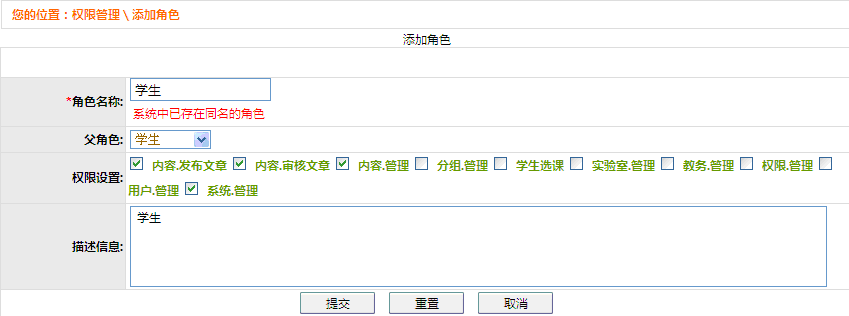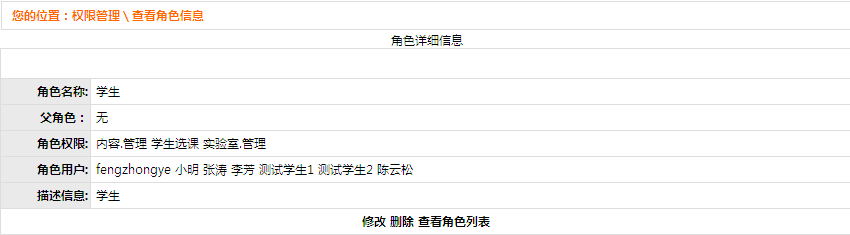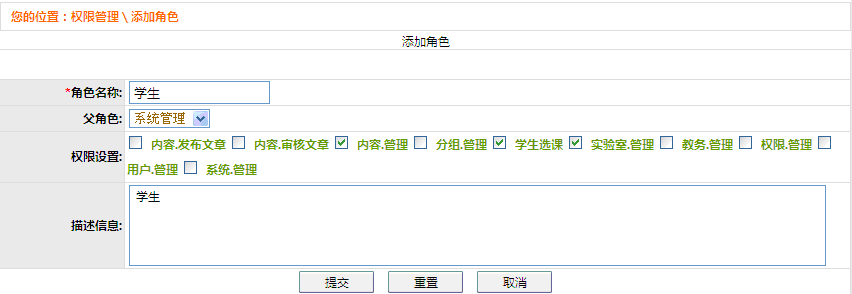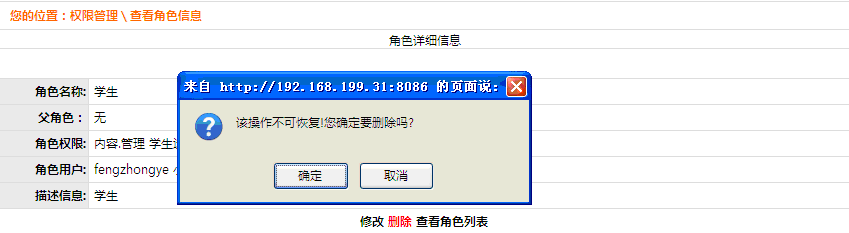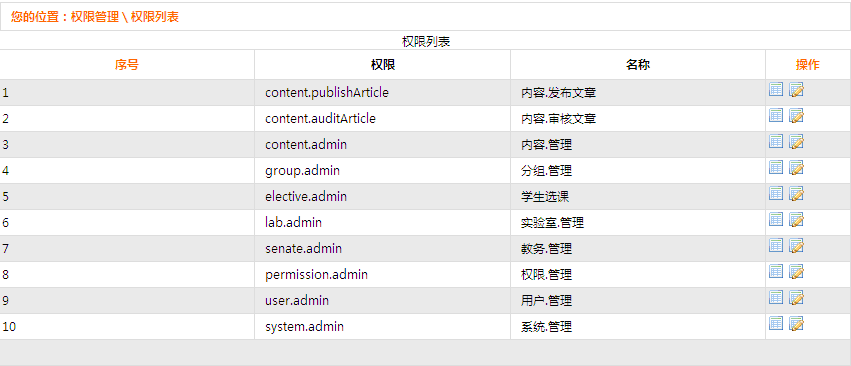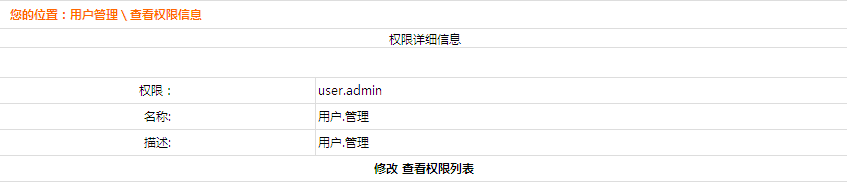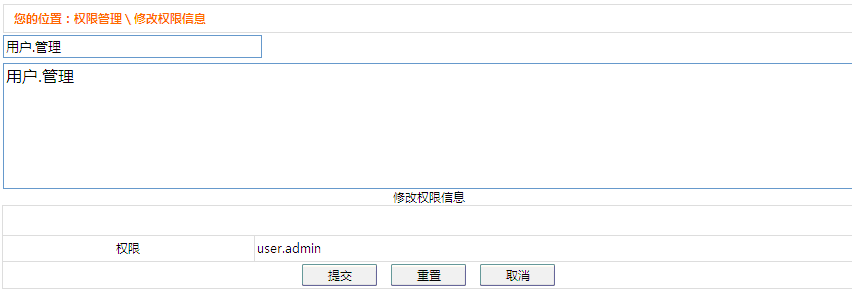1)点击左侧导航栏中权限管理下“所有角色”按钮,可查看角色内容,如图 8.16所示。
2)点击添加角色进入添加页面,用户操作有误,系统会给出提示,如图8.17所示。
3)填完点击提交,进入详细页面,如图8.18所示。
4)点击“修改”进入修改页面,如图8.19所示。
5)修改完点击提交即可保存修改信息,点击“删除”可删除该条信息,如图8.20所示。
6)点击确定即可。点击“查看角色列表”返回到列表页面,如图8.16所示。
7)用户可按各个状态进行正反向排序,双击任意一行即可查看该行的详细信息。 点击操作栏下的三个按钮,可分别实现进入查看、修改和删除详细信息的功能。
8)点击左侧导航栏中的“所有权限”进入列表页,如图8.21所示。
9)用户点击“权限”、“名称”即可排序,双击任意一行或点击“权限”、“名称”下的信息即可查看其详细信息,如图8.22所示。
10)点击“修改”进入修改页面 如图8.23所示。
11)点击提交即可保存修改信息,点击“查看权限列表”进入列表页,如图 8.21所示。